「実写の動画が、まるでアニメのように変わる!」
そんな夢のようなAIツール「DomoAI(ドモエーアイ)」が、今SNSやクリエイターで話題です。
難しい編集スキルや特別なソフトは不要。Webブラウザから、誰でも手軽にアニメ風の動画が作れます。無料で試せるので、ぜひ挑戦してみてください!
この記事では、DomoAIの使い方や料金プランを、実際の作例とともに紹介します。
1. DomoAIとは?どんなことができる?
Domo AIとは、文字、画像、動画をもとに、まるでアニメ作品のような動画を作れるツールです。専門的な編集スキルは不要で、誰でも手軽に動画を作れます。
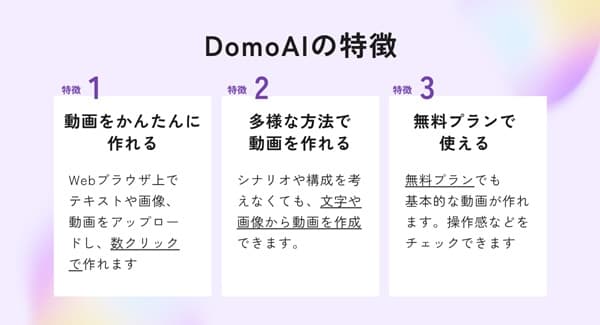
特徴は3つあります。
DomoAIの3つの特徴
🎬 1. かんたんに動画を作成
動画編集のスキルやソフトは一切不要。Webブラウザ上でテキストや画像、動画をアップロードするだけで、数クリックで映像が完成します。
🧩 2. 素材に合わせて、動画を作成
画像・動画・文章など、好きな素材から自由に映像を作れます。「猫の写真のアニメ化」や「文章からファンタジー風の映像」などの指示ができます。
💡 3. 無料で気軽に試せる
無料プランでも利用できます。動画の長さや生成回数に制限はありますが、登録後すぐに試すことができます。
では、さっそくDomoAIの始め方をご紹介します。
2. DomoAIの始め方
DomoAIを使うには、まず、ユーザー登録をする必要があります。なお、GoogleアカウントあるいはDiscordアカウントが必要となります。
(手順1) DomoAIにアクセスし、「無料で始めよう」を選びます。
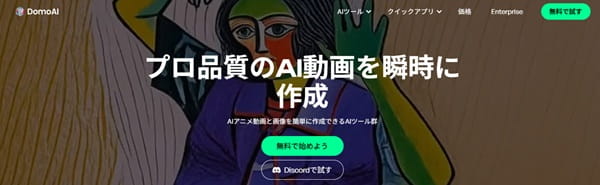
(手順2) 右上にある「登録」ボタンを押します。
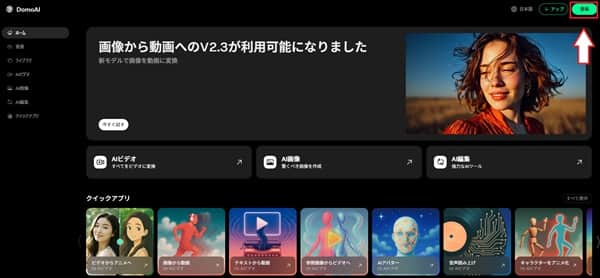
(手順3)DiscordあるいはGoogleでログインをします。(Googleでログインします)
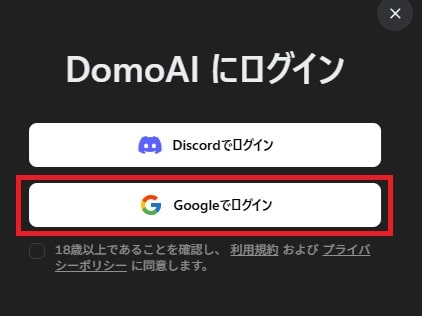
(手順4)ようこそ!という画面が表示されたら、「行こう!」を選びます。
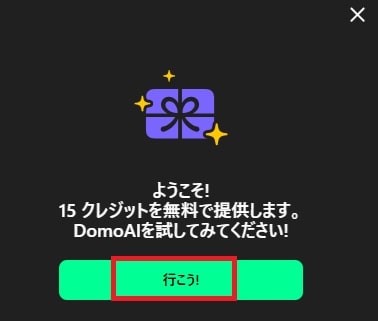
3. DomoAIの使い方(3つの方法で作る)
DomoAIでは、大きく分けて3つの方法で動画を作れます。
それぞれの手順を、実際の画面とともにご紹介していきます。
3.1 画像をもとに動画を作る
まず、画像をアップロードして、動画を作る方法をご紹介します。
(手順1) ホーム画面で、「AIビデオ」を選びます。
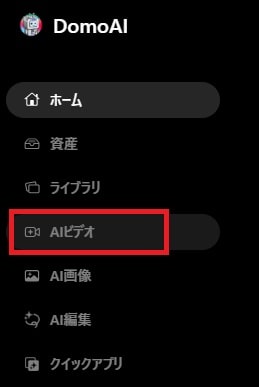
(手順2)画像から動画を選びます。
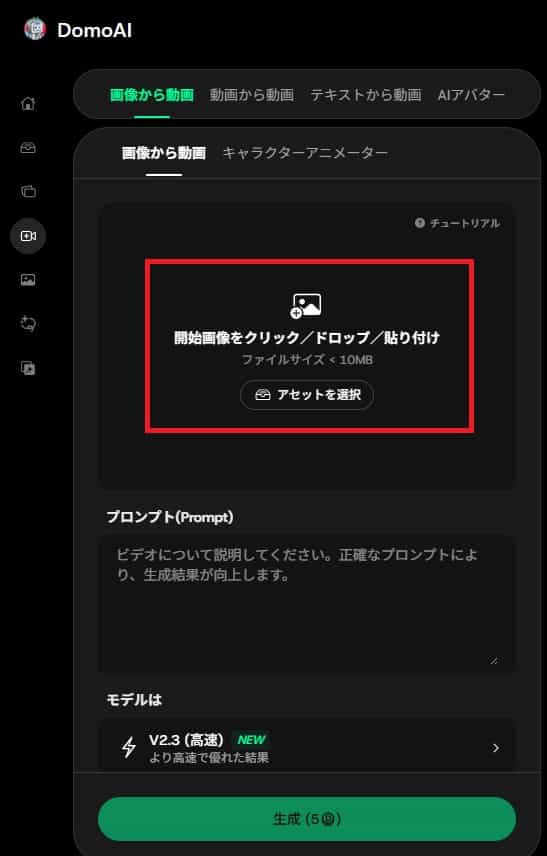
(手順3)画像をアップロードし、プロンプトを入力します。「生成」を選びます。
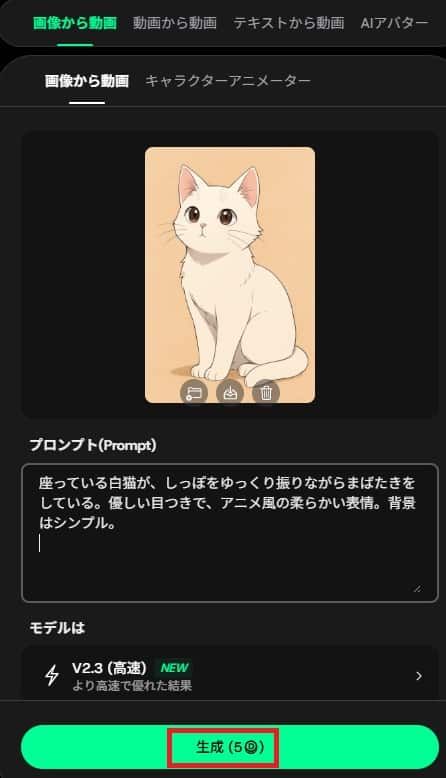
(手順4) 猫の動画が作成されました。しっぽがゆっくりと揺れていて、まばたきも柔らかく表現されていました。
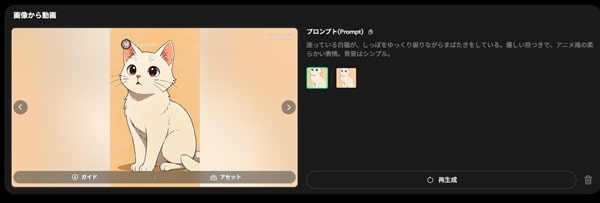
3.2 動画をもとにスタイルを変換・編集する
次に、動画をアップロードして、新しい動画を作る方法をご紹介します。元の動きはそのままに、全体の雰囲気をガラリと変えられるため、インパクトのある作品づくりにおすすめです。
それでは、どんな映像ができるかをご紹介します。
(手順1) 「動画から動画」を選び、「ビデオをクリック/ドロップ/貼り付け」を選びます。
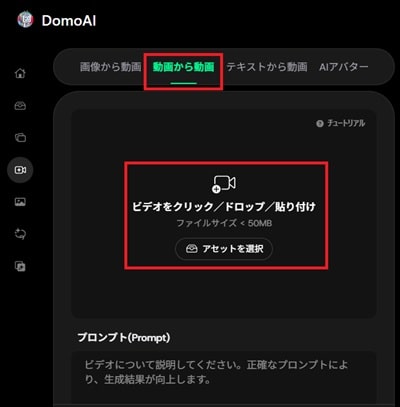
(手順2)動画をアップロードし、指示文を入力し、「生成」を選びます。
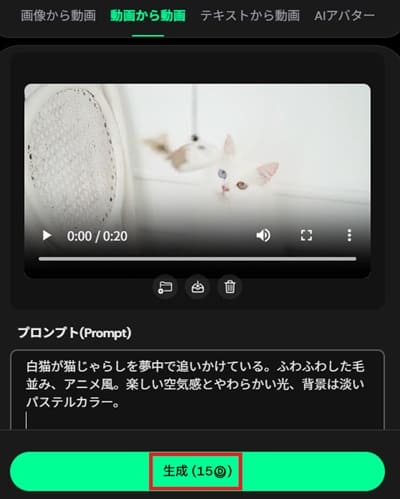
(手順3)動画が作られました。猫じゃらしにじゃれる動作が、自然でなめらかな動きになっていて、アニメのワンシーンみたいな動画が作れました!
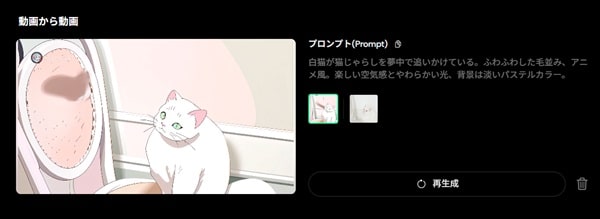
出来上がった動画を、Xに投稿しています。
生成AI「DomoAI」で、白猫が猫じゃらしで遊んでいる動画をアニメ化してみました!
動きが軽快で、じゃれる仕草がとにかく可愛い…!
まるでアニメのワンシーンみたいです pic.twitter.com/odSAwlSONv— 起業・副業を支援するWebメディア:500mails (@500mails) July 14, 2025
3.3 テキストから動画を作る
最後に、文字から指示をして、動画を作る方法をご紹介します。頭の中のイメージを言葉にするだけで、AIがその世界を映像にしてくれます。
イラストや素材が手元になくても、文章だけで動画が作れるため、ストーリーボードの作成や、SNS用コンテンツの素案づくりなど、幅広い場面で活用できます。
ここでは、実際にどんな映像を作れるかを見ていきましょう。
(手順1) 「テキストから動画」を選び、「プロンプト」に指示文を入力します。
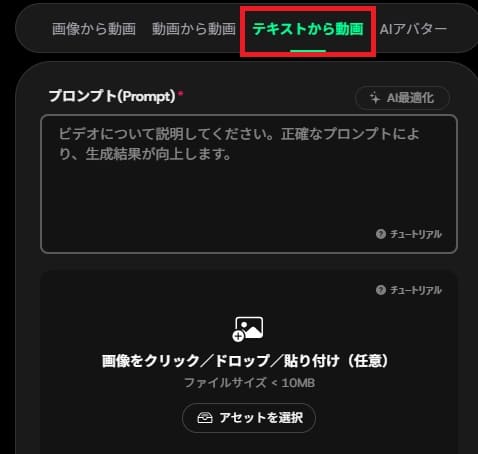
(手順2)プロンプトに指示文を入れたら、「生成」を選びます。
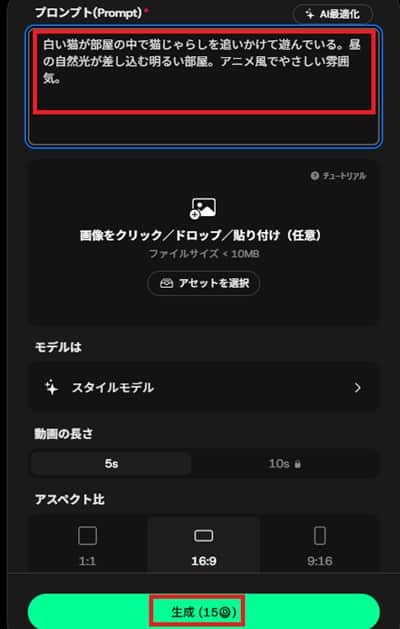
(手順3)「白猫」「猫じゃらしで遊ぶ」「アニメ調」「やさしい雰囲気」などのキーワードが、しっかり映像に反映されていて、意図したイメージに近い動画が作られました。
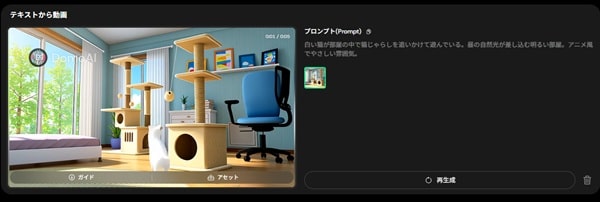
出来上がった動画をXに投稿しています。
こんなに自然に動くとは…!
生成AI「DomoAI」で、白猫が猫じゃらしと遊ぶ動画を“文字による指示だけ”で作ってみました!
ふわっと揺れるしっぽ、遊ぶ姿が可愛い… pic.twitter.com/PLWxdaWUrX
— 起業・副業を支援するWebメディア:500mails (@500mails) July 15, 2025
クレジットと料金プランの仕組み
「実際に使うと、どれくらい費用がかかるの?」「無料でもしっかり使えるの?」
そんな疑問をお持ちの方に向けて、DomoAIの料金とクレジットの仕組みを解説します。
DomoAIは3つの料金プランがあります。
- ベーシック(月額 $6.99): 約30本の動画(=月500クレジット)が作れる
- スタンダード(月額 $19.59): 約100本の動画(=月1500クレジット)が作れる
- プロ(月額 $48.99): 商用利用を前提としたヘビーユーザー向け
| プラン名 | 月額料金(年払い) | クレジット / 月 | 主な特徴 |
|---|---|---|---|
| ベーシック | $6.99 | 500 クレジット(約30本の動画) | ・ウォーターマークなし |
| スタンダード | $19.59 | 1,500 クレジット (約100本の動画) | ・Relaxモード無制限 ・ウォーターマークなし |
| プロ | $48.99 | 4,000 クレジット (約267本の動画) | ・Relaxモード無制限 ・20~30秒動画生成可 ・ウォーターマークなし |
まとめ
実写映像が、まるでアニメの世界に――。
DomoAIは、誰でも簡単にアニメ風の動画を作れる注目の動画生成AIです。
動画を作るには、3つの方法がありました。
- 画像をもとに動画を作る
- 動画をもとにスタイルを変換・編集する
- テキストから動画を作る
どの方法も、無料プランで試せるので、ぜひ挑戦してみてください!
なお、他の動画生成AIもチェックしてみたい方は次の記事もご覧ください。
【参考記事】 ・ 動画生成AIおすすめランキングTOP8!実際に使ってみたら優勝は?
500mailsのFacebookやX(旧、Twitter)では、起業・副業に役立つ情報を配信しています。 是非「いいね!」をして最新情報をチェックしてください
Writer/編集者: 松田康

